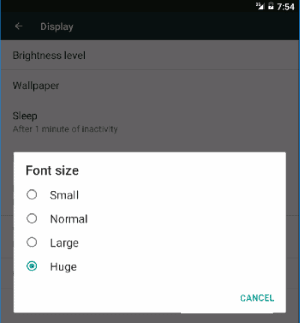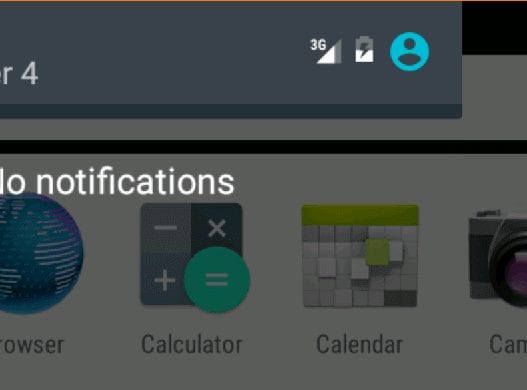Hay muchas maneras de hacer que el sistema operativo Android sea más sencillo sin enraizamiento. En esta publicación, voy a repasar las mejores maneras de hacer que las aplicaciones comunes sean más fáciles de usar para alguien que no puede ver tan bien. Es posible que desee proporcionar su teléfono y este tutorial a alguien con una mejor visión para que puedan implementar estos cambios por usted.
Opción 1 - Configuración de fuente del sistema principal
Esta opción no está disponible en todos los dispositivos Android. Si lo es, puede estar ubicado en diferentes puntos.
- En la mayoría de los casos, puedes encontrarlo en “Ajustes” > “Monitor” > “Tamaño de fuente“, Y establezca la fuente en el ajuste deseado. En dispositivos Samsung, la opción se puede llamar "Zoom de pantalla y fuente“.
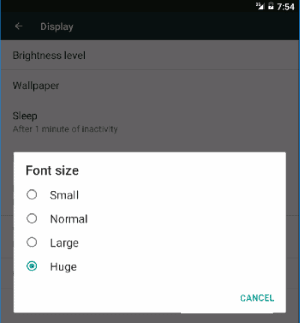
Es posible que esta configuración no tenga efecto en los elementos de la pantalla de inicio o del iniciador. Tampoco funcionará en ciertas aplicaciones.
Opción 2 - Configuración de zoom
Si desea poder aumentar la visibilidad de todo, incluida la pantalla de inicio, habilite los "gestos de ampliación".
- Ir "Ajustes” > “Accesibilidad” > “Gestos de ampliación", Y convertirlo"En“.
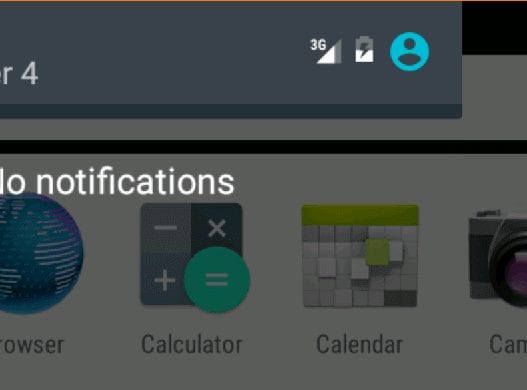
Esta configuración le permite hacer una triple tabulación de la pantalla para hacer zoom en cualquier pantalla.
Opción 3 - Opciones de fuente y zoom de la aplicación
Las aplicaciones pueden tener configuraciones de fuente y zoom separadas dentro de la configuración de la aplicación. Abra la aplicación, luego seleccione la opción "Configuración" para ver si hay alguna configuración que cambie la fuente o la configuración de zoom.
Por ejemplo, Google Chrome tiene una configuración en "Menú” > “Ajustes” > “Accesibilidad”Donde puede ajustar el“Escala de texto”Para agrandar la fuente en cada página web visitada.
Si tiene otras recomendaciones que usa para aumentar el tamaño de la fuente en tabletas y teléfonos inteligentes Android, compártalos en la sección Comentarios.